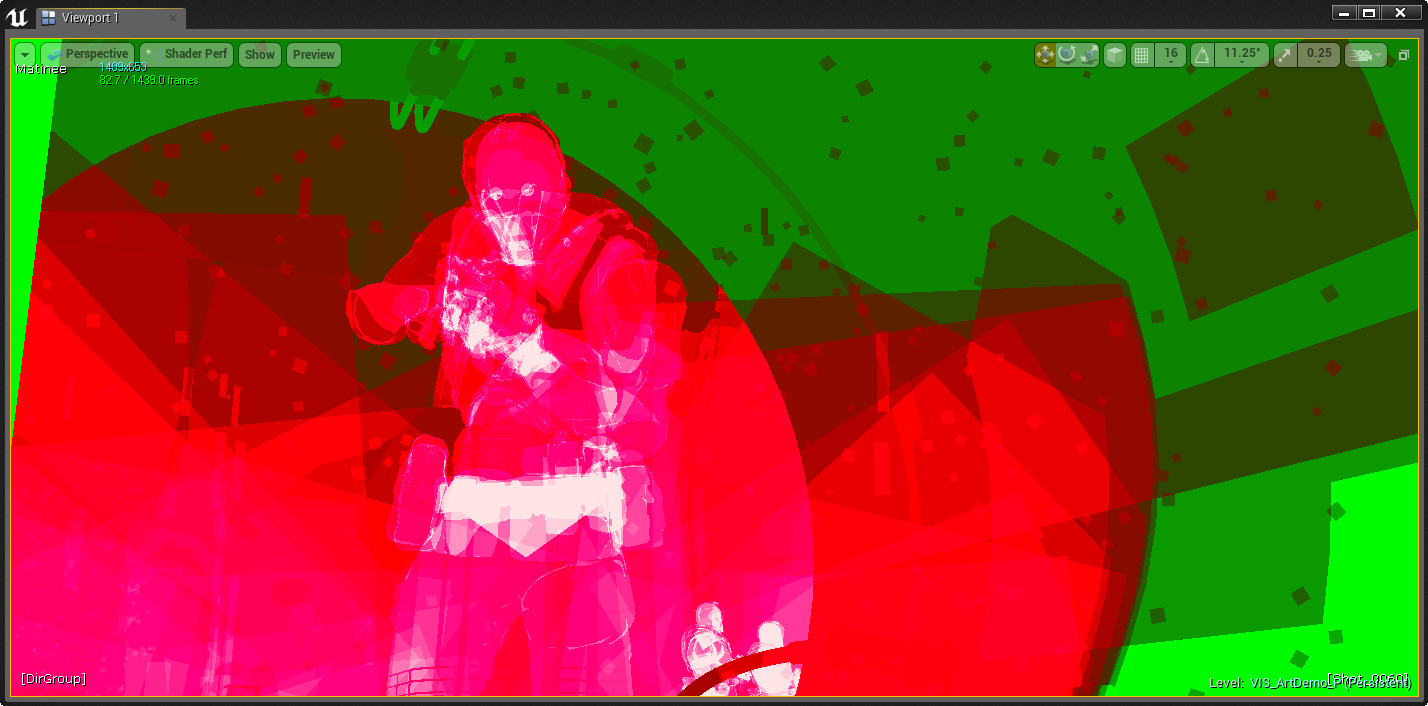Anyagjavaslatok az Unrealben
A felhasznált anyagok közvetlenül befolyásolhatják, hogy a projektek milyen jól futnak az Unreal Engine-ben. Ez a lap gyors üzembe helyezést biztosít az alapbeállításokhoz, amelyek használatával a legjobb teljesítményt érheti el a vegyes valóságbeli alkalmazásokból.
TestreszabottUV-k használata
Ha UV-t kell burkolnia az anyagán, használja a CustomizedUV-t ahelyett, hogy közvetlenül módosítaná a textúracsomópont UV-ját. A testre szabottUV-k lehetővé teszik, hogy a Képpontárnyékoló helyett a Csúcsok árnyékolóiban lévő UV-ket módosítsa.
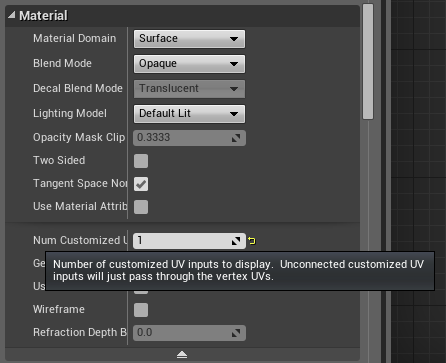
Az irreális motor dokumentációjában és az ajánlott eljárásokra vonatkozó példákat az alábbi képernyőképeken találja:
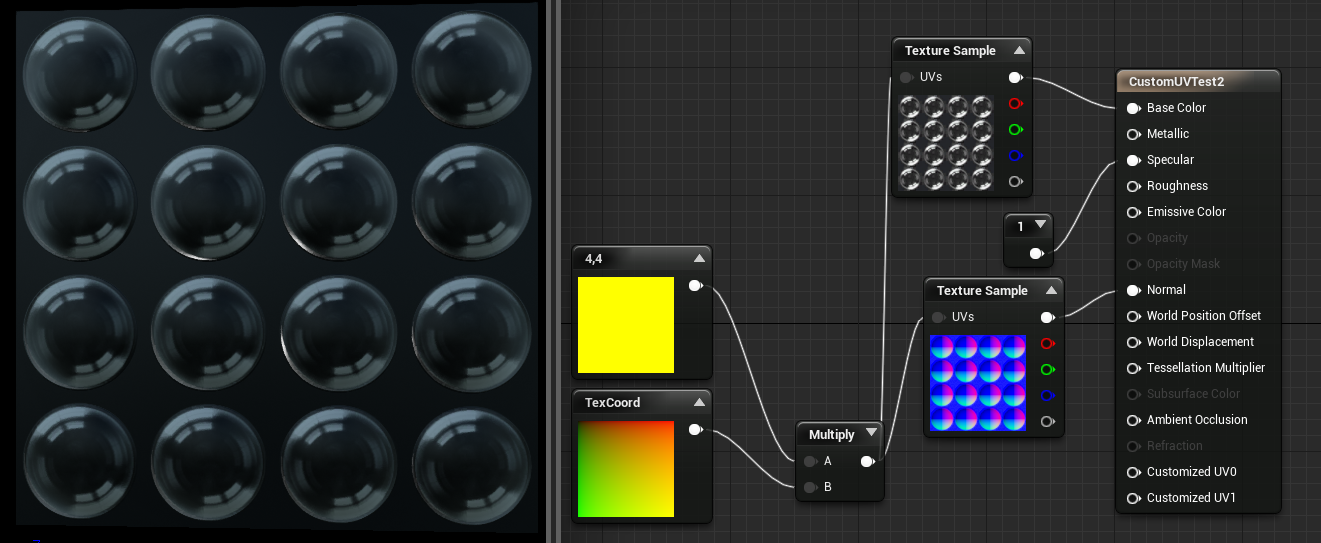 nem ajánlott anyagbeállításaiban
nem ajánlott anyagbeállításaiban
Keverési mód módosítása
Azt javasoljuk, hogy a keverési módot átlátszatlanra állítsa, hacsak nincs más ok. A maszkolt és áttetsző anyagok lassúak. Az anyagokról további információt az Unreal Engine dokumentációjában talál.
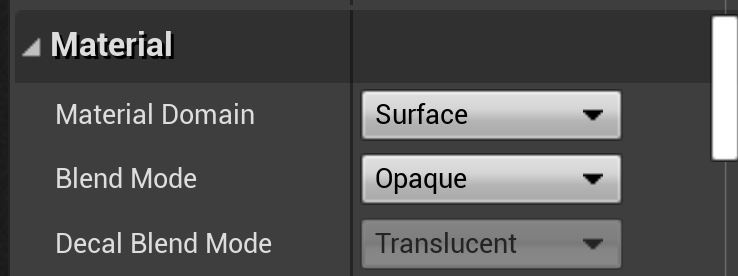
Világítás frissítése mobileszközökhöz
A teljes pontosságot ki kell kapcsolni. A fénytérkép megvilágítása az irányadatok elfordításával tárcsázható le. Ha le van tiltva, a fénytérképek megvilágítása lapos, de olcsóbb lesz.
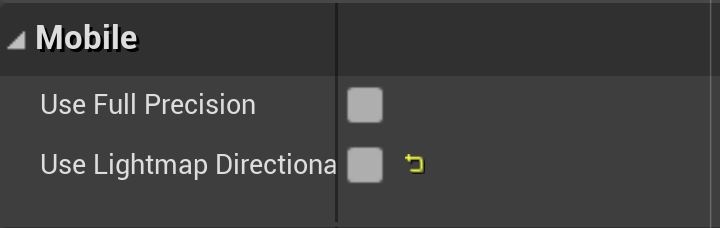
Továbbítási árnyékolás beállítása
Ezek a lehetőségek javítják a vizuális megbízhatóságot a teljesítmény árán. A maximális teljesítmény érdekében ki kell kapcsolni őket.
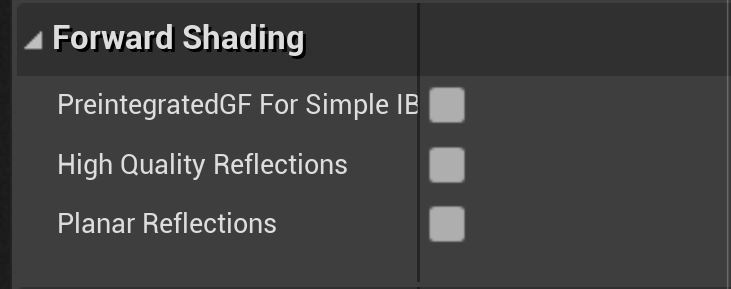
Anyagátömlékenység beállítása
Azt jelzi, hogy az áttetsző anyagot nem érintheti a virágzás vagy a DOF. Mivel mindkét hatás ritka az MR-ben, ennek a beállításnak alapértelmezés szerint be kell kapcsolnia.

Választható beállítások
Az alábbi beállítások javíthatják a teljesítményt, de vegye figyelembe, hogy bizonyos funkciókat letiltanak. Csak akkor használja ezeket a beállításokat, ha biztos benne, hogy nincs szüksége a kérdéses funkciókra.

Ha az anyag nem igényel tükröződést vagy ragyogást, akkor ennek a beállításnak a beállítása hatalmas teljesítménynövelést nyújthat. A belső tesztelés során olyan gyors, mint a "kivilágítatlan", miközben világítási információkat nyújt.
Ajánlott eljárások
Az alábbiak nem "beállítások", mint az anyagokhoz kapcsolódó ajánlott eljárások.
Paraméterek létrehozásakor lehetőleg használja a "Statikus paraméterek" kifejezést. A statikus kapcsolók az anyag teljes ágának eltávolítására használhatók futásidejű költségek nélkül. A példányok eltérő értékekkel rendelkezhetnek, így egy sablonalapú árnyékolót állíthat be teljesítményvesztés nélkül. A hátránya az, hogy számos olyan permutáció jön létre, amelyek árnyékoló újrafordítását okozzák. Próbálja meg minimalizálni az anyag statikus paramétereinek számát és a használt statikus paraméterek permutációinak számát. Az anyagparaméterek renderelésével kapcsolatos további részleteket az Unreal Engine dokumentációjában talál.
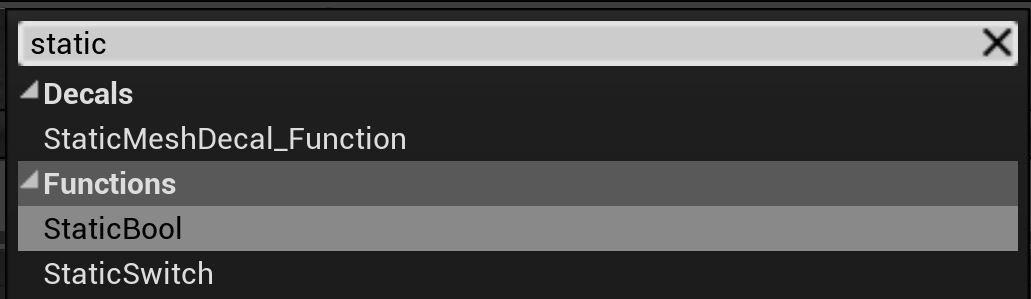
Anyagpéldányok létrehozásakor előnyben kell részesíteni a Material Instance Constantot az Anyagpéldányok dinamikus példánya beállításnál. A Material Instance Constant egy példányos anyag, amely csak egyszer számít ki futásidő előtt.
A Tartalomböngészővel létrehozott anyagpéldány (jobb gombbal az > Anyagpéldány létrehozása) anyagpéldány-állandó. A Material Instance Dynamic kóddal jön létre. Az anyagpéldányokról az Unreal Engine dokumentációjában talál további információt.
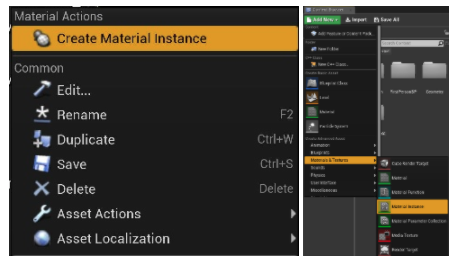
Tartsa szem előtt az anyagok/árnyékolók összetettségét. Az anyagköltséget különböző platformokon a Platformstatisztikák ikonra kattintva tekintheti meg. Az irreális motor dokumentációjában további részleteket is találhat az anyagokról.
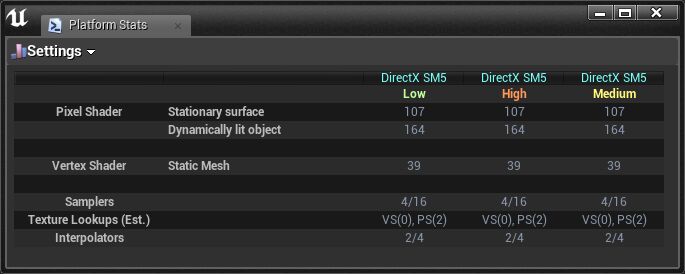
A Shader Complexity View módban gyorsan megismerheti a árnyékoló relatív összetettségét.
- Nézet mód gyorsbillentyűje: Alt + 8
- Konzolparancs: viewmode shadercomplexity